Случается, что по тем или иным причинам ваш домашний интернет не работает, а специфика задачи требует работы именно на компьютере. В таком случае можно использовать ваш Айфон, и в этой статье мы расскажем, как это сделать.
Режим модема на iPhone
Режим модема на iPhone является прекрасной альтернативой, когда более привычные пути получения интернета стали недоступными. Используя смартфон в качестве модема вы сможете получить все необходимые онлайн-функции, а само подключение будет защищенным.
Но перед использованием этой функции убедитесь, что пакет услуг оператора предусматривает безлимит на интернет или хотя бы большое количество Гб и что за использование режима модема не будет взиматься дополнительная плата. Включить эту функцию легко и есть три способа ее использования, о которых мы расскажем.
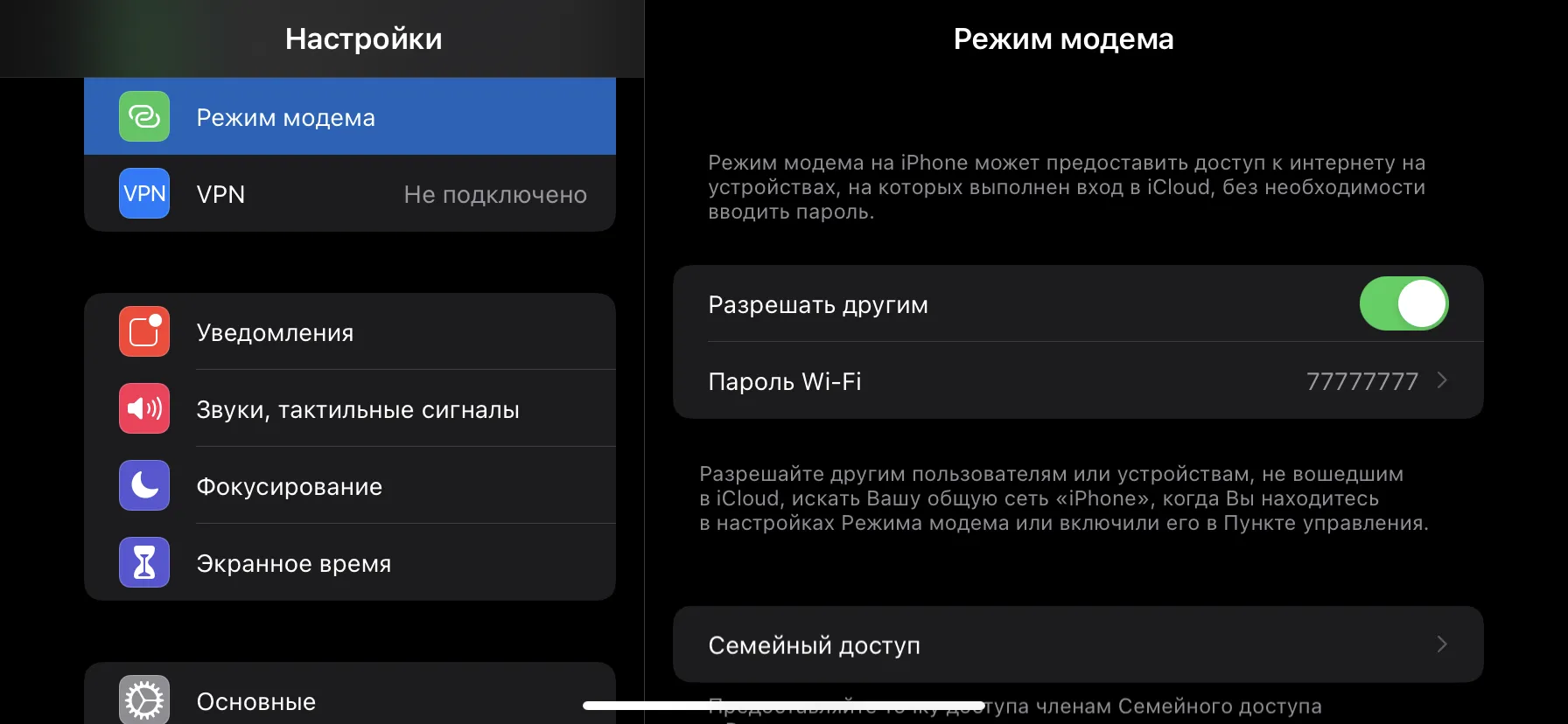
Классический способ
Для использования классического способа необходимо включить сотовые данные на iPhone.
- Откройте Настройки и перейти во вкладку “Режим модема”.
- Там вы увидите опцию "Разрешить другим" — включите ее.
- Также выберите пароль, который будет использоваться при подключении.
- Теперь откройте меню Wi-Fi на компьютере или ноутбуке.
- Найдите ваш iPhone и подключитесь к нему, используя предварительно выбранный пароль.
USB-способ
- Включите сотовые данные.
- Включите “Разрешить другим”.
- Подключите Айфон к компьютеру с помощью кабеля.
- При использовании этого способа подключение должно произойти автоматически.
- Если этого не произойдет, зайдите в меню настроек Интернета на компьютере.
- И найдите в списке доступных подключений ваш iPhone.
Этот способ можно назвать наиболее практичным, ведь использование режима модема быстро разряжает аккумулятор смартфона, а при подключении к ПК гаджет сможет параллельно заряжаться.
Bluetooth-способ
Для использования этого способа нужно сначала создать пару между компьютером и смартфоном:
- Включите Bluetooth на обоих устройствах.
- Зайдите в меню настроек Bluetooth на смартфоне.
- Найдите компьютер в списке имеющихся устройств и подключитесь к нему.
- На экране компьютера появится запрос на подтверждение сопряжения.
- Подождите, пока пара будет создана.
- Теперь, зайдите во вкладке «Доступ к интернету»на ПК, найдите ваш Айфон и подключитесь к нему.
Возможные проблемы
Прежде всего, убедитесь, что на смартфоне включены и настроены сотовые данные. Если ни один из трех описанных способов не работает, то вот список наиболее распространенных проблем:
- Сбои в работе "симки".
- Режим полета или перебои подключены к сотовой сети.
- Поломка модуля Wi-Fi.
- Исчерпание интернет-лимита или средств на счету.
- Системный баг, если возникла неисправность после обновления до новой версии ОС.
- Сброс настроек.
- Отключение функции оператором.
full.jpeg.webp)
Недостатки режима модема
К сожалению, режим модема имеет несколько неприятных моментов, с которыми придется смириться, если вы планируете его использовать:
- Повышенная энергозатратность, что приведет к быстрому падению заряда аккумулятора смартфона.
- Замедленная скорость интернета на смартфоне, ведь все ресурсы будут перенаправлены на другие подключенные гаджеты.
- Возможен перегрев гаджета при выполнении других задач. Если у вас Айфон не передовых поколений, то при использовании режима модема лучше всего будет оставить смартфон в покое.
Ускоренное потребление тарифных мегабайтов или средств на счету, если вы исчерпаете свой лимит. Качество контента на ПК значительно преобладает оному на смартфоне, поэтому потребление трафика будет заметно больше.
























































































-max-100.jpg.webp)












/lampa-dlya-monitoru-1-max-100.png.webp)





















































